- Auteur Jason Gerald [email protected].
- Public 2023-12-16 11:11.
- Dernière modifié 2025-01-23 12:17.
Ce wikiHow vous apprend à désactiver la fonction Google Assistant sur votre téléphone ou tablette Android.
Étape
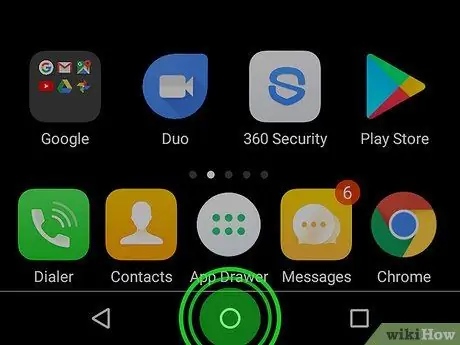
Étape 1. Appuyez et maintenez enfoncé le bouton « Accueil »
Ce bouton est affiché sous forme de bouton physique ou d'icône en bas au centre de l'écran. Après cela, Google Assistant sera ouvert.
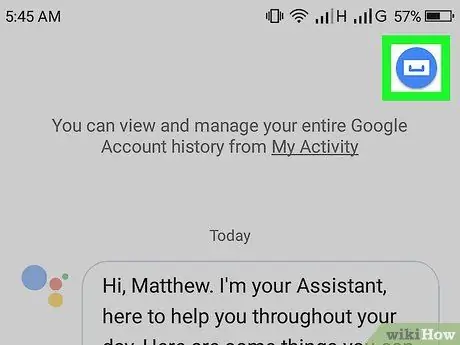
Étape 2. Appuyez sur l'icône du tiroir
Il s'agit d'une icône de tiroir bleu et blanc avec une poignée dans le coin supérieur droit de la page de l'Assistant Google.
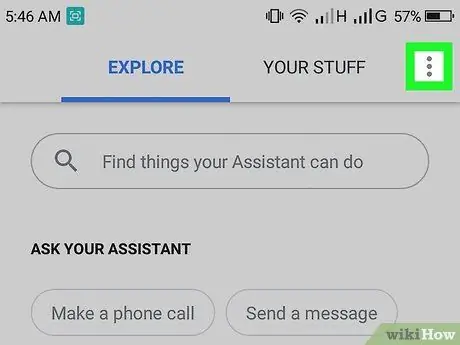
Étape 3. Touchez
C'est dans le coin supérieur droit de l'écran.
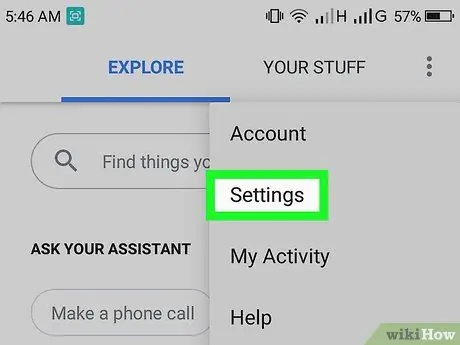
Étape 4. Appuyez sur Paramètres
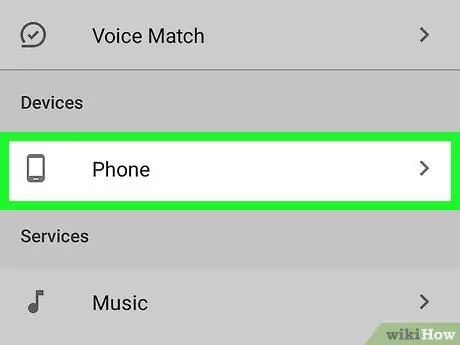
Étape 5. Touchez Téléphone
C'est au milieu du menu, sous la section "Périphériques".
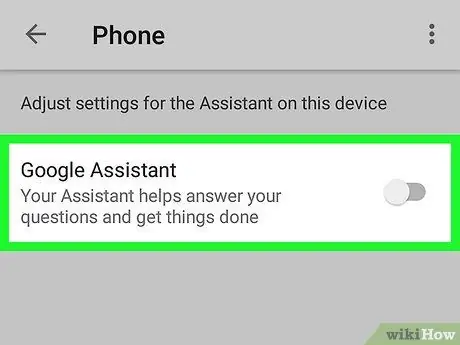
Étape 6. Faites glisser le commutateur « Google Assistant » en position d'arrêt
Tant que ce commutateur est désactivé ou grisé, la fonction Google Assistant restera désactivée sur les appareils Android.






